وقتی در حال نوشتن پایاننامه یا مقاله هستید، یکی از کارهای زمانبر و حساس، رفرنسدهی درست و مطابق با فرمت مورد نظر ناشر یا دانشگاه است. نرمافزار EndNote به عنوان یکی از پرکاربردترین ابزارهای مدیریت منابع علمی، این کار را تا حد زیادی ساده و سریع کرده است. در این مطلب، نحوه استفاده از این نرمافزار را به زبانی ساده و کاربردی توضیح خواهیم داد.
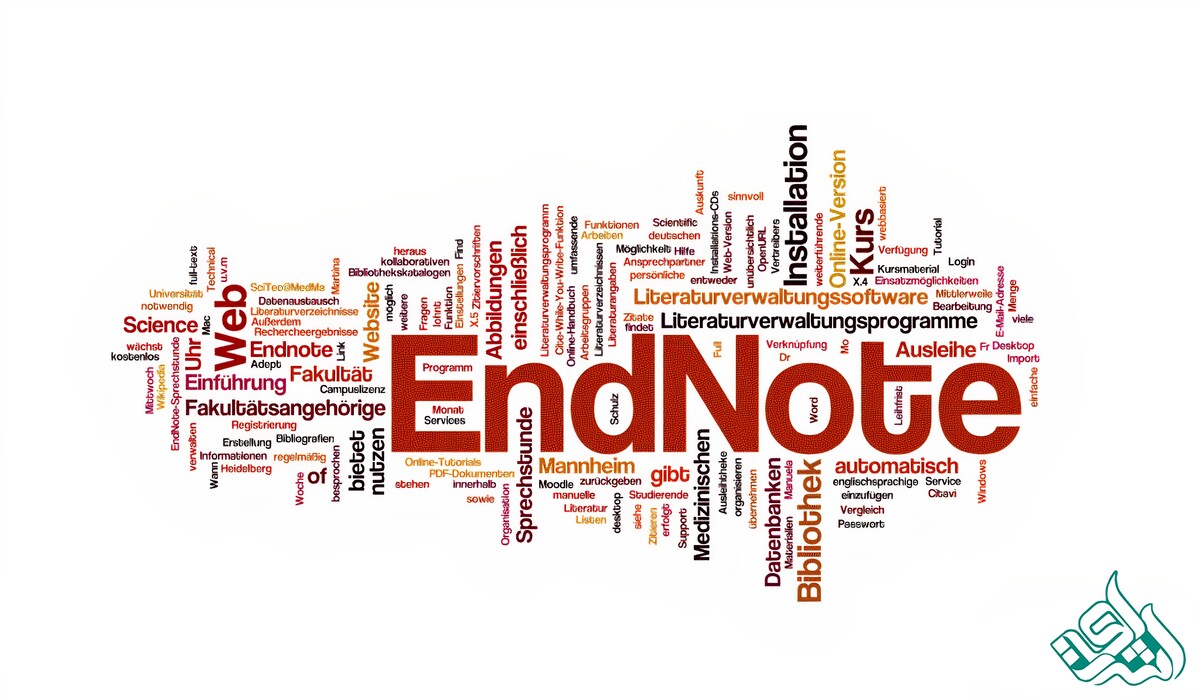
در دنیای علم و پژوهش، اعتبار یک تحقیق نه تنها به نوآوری و کیفیت محتوای آن بستگی دارد، بلکه به دقت در ارجاعدهی به منابع نیز گره خورده است. ارجاعدهی صحیح به منابع علمی، نشانهی احترام به حقوق مؤلفان، مستندسازی دقیق اطلاعات و نیز افزایش اعتبار و پذیرش آثار پژوهشی است. با گسترش روزافزون تولید مقالات و دادههای علمی، مدیریت دستی منابع به کاری زمانبر، پیچیده و مستعد خطا تبدیل شده است. اینجاست که نرمافزارهای مدیریت منابع مانند EndNote وارد عمل میشوند.
EndNote یکی از قدیمیترین و معتبرترین نرمافزارهای مرجعنویسی در جهان است که توسط شرکت Clarivate Analytics توسعه یافته و مورد استفاده گسترده دانشجویان، اساتید، نویسندگان علمی و ویراستاران مجلات علمی قرار گرفته است. این نرمافزار با ارائه امکانات متنوعی از جمله وارد کردن خودکار منابع از پایگاههای علمی، طبقهبندی و جستجوی سریع میان منابع، ایجاد کتابخانه شخصی، و افزودن رفرنس به صورت یکپارچه در محیط Word، نقش بسیار موثری در بهینهسازی روند تحقیق و نگارش ایفا میکند.
در بسیاری از دانشگاهها و مؤسسات علمی، تسلط بر یکی از نرمافزارهای مرجعنویسی یک ضرورت محسوب میشود. چرا که در مراحل مختلف نگارش پایاننامه، مقاله علمی، یا گزارش پژوهشی، پژوهشگر نیاز دارد منابع خود را دقیق، مرتب و مطابق با استانداردهای بینالمللی ارائه دهد. یادگیری EndNote، نهتنها از بروز خطاهای رایج در فرمتدهی منابع جلوگیری میکند، بلکه زمان زیادی را نیز ذخیره میکند که میتواند صرف تحلیل و تولید محتوای علمی شود.
در این مطلب، به شکلی کامل و کاربردی، نحوه نصب، راهاندازی، استفاده از امکانات مختلف و همچنین روشهای هوشمندانه برای افزودن منابع از Google Scholar و پایگاههای اطلاعاتی علمی را آموزش خواهیم داد. هدف این است که هر خوانندهای پس از مطالعه این مطلب، بتواند بهراحتی از EndNote برای پروژههای علمی خود بهره بگیرد و سطح کار پژوهشیاش را ارتقا دهد.
استفاده از نرمافزارهای مدیریت منابع، فقط یک مزیت نیست؛ بلکه یک ضرورت است. دلایل آن روشن است:
جلوگیری از اشتباهات تایپی در نوشتن منابع
صرفهجویی در زمان، مخصوصاً هنگام کار با تعداد زیاد منابع
تطابق آسان با سبکهای مختلف رفرنسدهی (APA، MLA، Harvard، Vancouver و...)
افزودن خودکار منابع به فایل Word هنگام نوشتن مقاله
جستجوی سریع در میان منابع وارد شده
ایجاد کتابخانهای دائمی از منابع علمی در حوزه تخصصی خود

ابتدا نرمافزار EndNote را از وبسایت رسمی شرکت Clarivate یا منابع معتبر دانشگاهی دانلود کنید. در صورت دانشجو بودن، دانشگاه شما ممکن است نسخهی قانونی آن را در اختیارتان قرار دهد.
پس از دانلود، فایل نصب را اجرا و طبق دستورالعمل مراحل نصب را طی کنید.
در پایان، برنامه را باز کنید. حالا آمادهاید که اولین کتابخانه خود را بسازید.
هر کتابخانه در EndNote در واقع مجموعهای از منابع است. بهتر است برای هر پروژه یا مقاله یک کتابخانه مجزا ایجاد کنید.
در صفحه اصلی برنامه، از منوی File گزینهی New را انتخاب کنید.
نامی برای کتابخانه انتخاب کرده و مسیر ذخیرهسازی آن را مشخص کنید.
فایل با پسوند .enl ایجاد میشود. اکنون میتوانید منابع خود را به این فایل اضافه کنید.
سه روش رایج برای اضافه کردن منابع به EndNote وجود دارد:
برای مواقعی که فایل دیجیتال منبع در دسترس نیست:
از منوی References روی New Reference کلیک کنید.
نوع منبع را انتخاب کنید (مثلاً Journal Article یا Book).
فیلدهای مورد نیاز مثل نویسنده، سال، عنوان، مجله و ... را پر کنید.
در پایان فایل را ذخیره کنید.
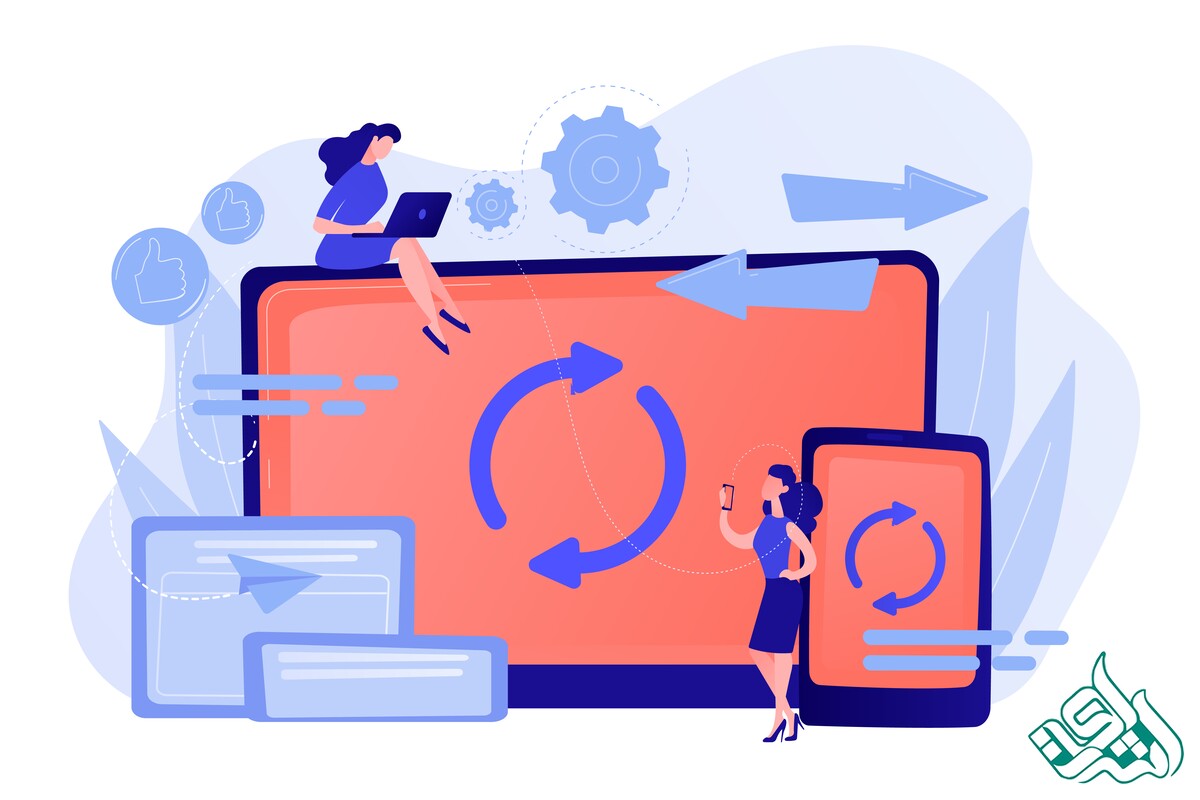
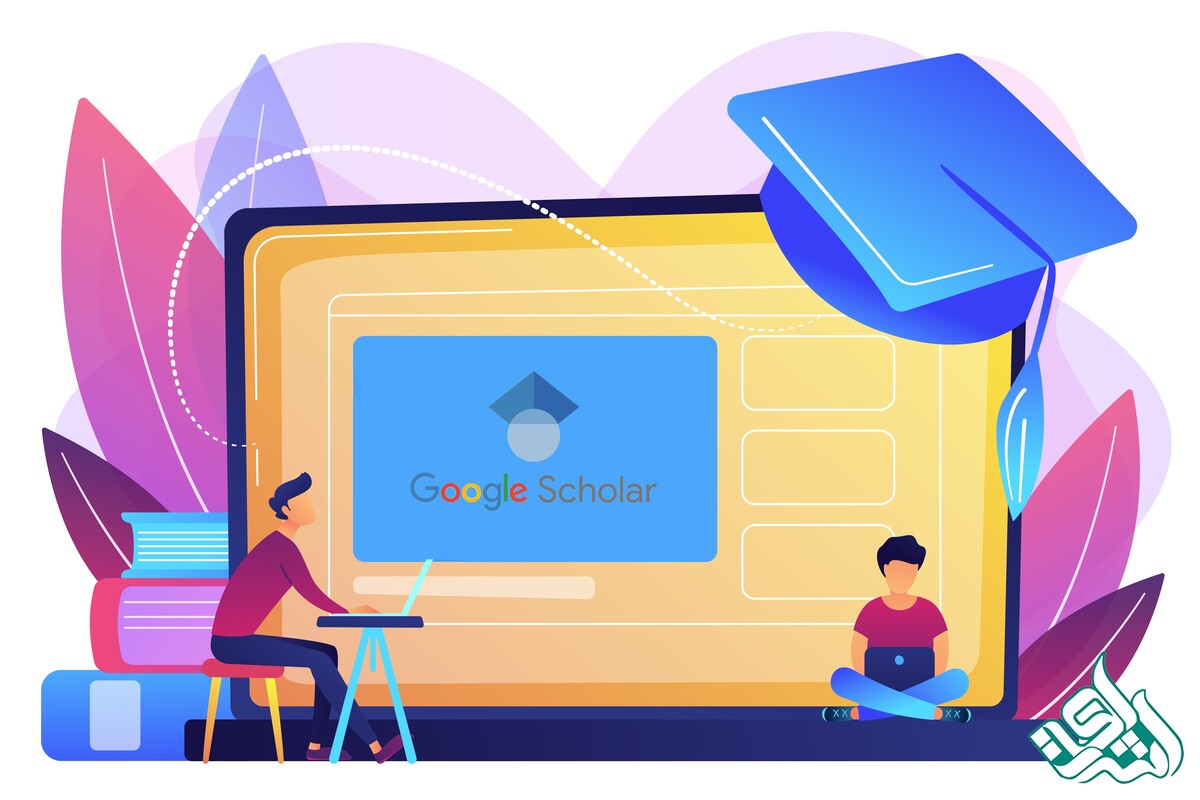
این روش بسیار سریع، دقیق و محبوب است.
به سایت Google Scholar بروید.
مقاله مورد نظر را جستجو کنید.
روی گزینه Cite در زیر مقاله کلیک کنید.
در پنجره باز شده، روی EndNote کلیک کنید.
یک فایل با پسوند .enw دانلود میشود.
با دوبار کلیک کردن روی فایل، منبع مستقیماً وارد کتابخانه EndNote شما میشود.
اگر از پایگاههایی مثل PubMed، Scopus یا Web of Science استفاده میکنید:
مقاله مورد نظر را یافته و فایل خروجی آن را با فرمت مناسب (معمولاً .ris یا .nbib) ذخیره کنید.
سپس در EndNote از منوی File > Import > File، فایل ذخیرهشده را انتخاب و وارد کنید.

EndNote امکانات بسیار خوبی برای مرتبسازی، جستجو، گروهبندی و فیلتر کردن منابع دارد.
Groups: میتوانید منابع را در پوشههای مختلف دستهبندی کنید.
Search: از نوار جستجو در بالای برنامه استفاده کنید تا منبع خاصی را پیدا کنید.
Rating و Keywords: منابع را برچسبگذاری و رتبهبندی کنید تا بعداً راحتتر پیدا شوند.
یکی از قدرتمندترین ویژگیهای EndNote، ادغام کامل با نرمافزار Word است.
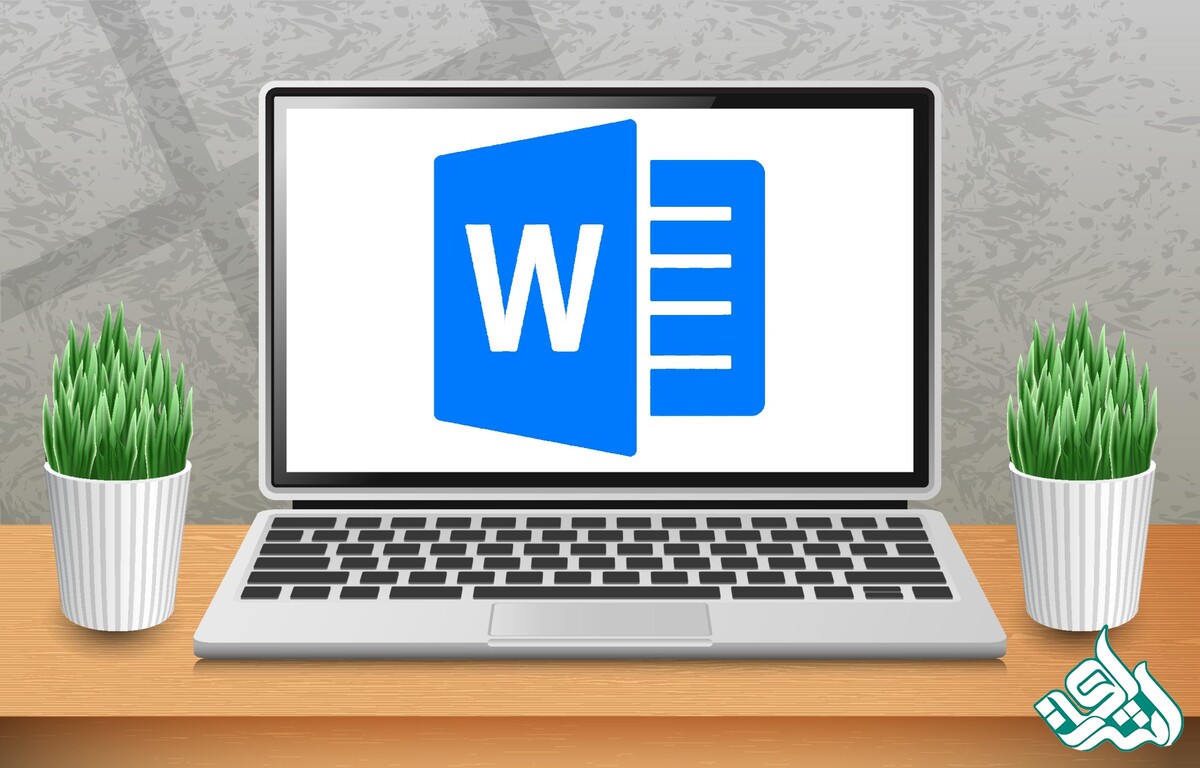
بعد از نصب EndNote، یک تب جدید به نام EndNote در Word ظاهر میشود.
هنگام نوشتن متن، در هر جایی که بخواهید رفرنس بدهید، روی Insert Citation کلیک کنید.
منبع مورد نظر را جستجو و انتخاب کنید.
نرمافزار بهطور خودکار رفرنس را وارد متن و همچنین در بخش منابع (bibliography) اضافه میکند.
EndNote بیش از 3000 فرمت مختلف رفرنسدهی را پشتیبانی میکند. برای تغییر سبک:
در نرمافزار Word، در تب EndNote گزینه Style را باز کرده و سبک مورد نظر مثل APA 7th یا Vancouver را انتخاب کنید.
اگر فرمت دلخواه شما در لیست نیست، از داخل EndNote آن را دانلود یا شخصیسازی کنید.
برای تهیه فهرست منابع یا ارسال کتابخانه به فرد دیگر:
از منوی File > Export استفاده کنید.
فرمت خروجی را تعیین کنید (مثل .txt، .xml یا .ris).
امکان محدود کردن خروجی به گروه خاصی از منابع نیز وجود دارد.
EndNote یک نسخه آنلاین نیز دارد که میتوانید با ایجاد اکانت در سایت myendnoteweb.com از آن استفاده کنید.
از طریق Sync در نرمافزار دسکتاپ، میتوانید منابع خود را با فضای ابری همگامسازی کرده و در هر دستگاه دیگری به آنها دسترسی داشته باشید.
نسخه آنلاین امکان اشتراکگذاری منابع با همکاران را نیز فراهم میکند.
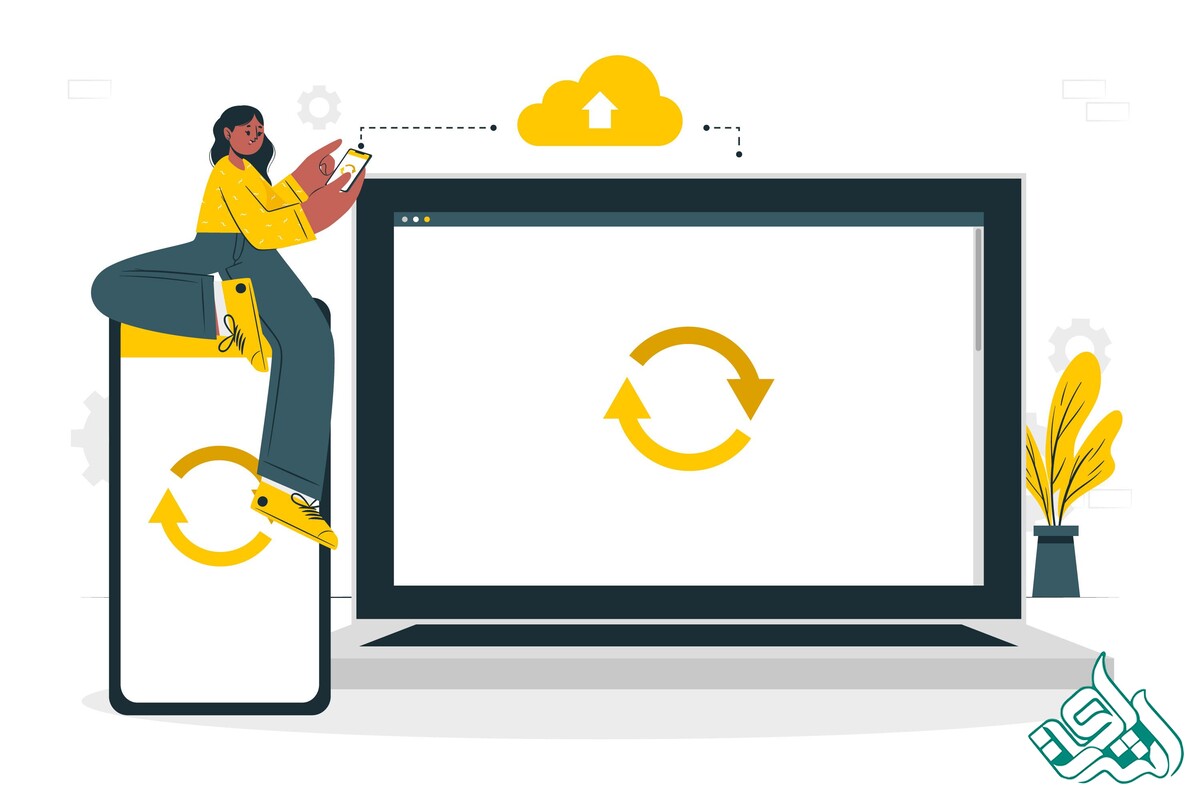
Citation Linking: اگر مقالهای دارای لینک DOI یا PubMed ID باشد، EndNote میتواند اطلاعات کامل آن را از اینترنت دریافت کند.
Full Text Retrieval: در نسخههای جدیدتر، امکان دریافت متن کامل مقالات از پایگاههای دارای دسترسی نیز وجود دارد.
PDF Management: فایلهای PDF را به منابع خود پیوست کنید و در خود برنامه مطالعه یا یادداشتگذاری کنید.
Custom Fields: فیلدهای اختصاصی برای ثبت یادداشتهای شخصی یا دادههای خاص پروژه قابل افزودن هستند.
راهحل: از بخش Add-ins در Word مطمئن شوید که EndNote فعال است. در غیر این صورت، از طریق EndNote مجدداً نصب افزونه را انجام دهید.
راهحل: وارد بخش Edit > Output Styles شوید و فرمت مورد نظر را تنظیم یا ویرایش کنید.
.enw یا .risراهحل: فایل را ابتدا با EndNote باز کرده و اگر باز نشد، از گزینه Import استفاده کنید و Import Option را روی فرمت درست تنظیم کنید.
نرمافزار EndNote ابزاری قدرتمند برای مدیریت منابع علمی است که با امکانات زیاد، رابط کاربری نسبتاً ساده و یکپارچگی کامل با Word به یکی از محبوبترین ابزارهای پژوهشگران در سراسر جهان تبدیل شده است.
استفاده از EndNote:
سرعت کار تحقیقاتی را افزایش میدهد
دقت رفرنسدهی را بالا میبرد
و مانع سردرگمی در میان فرمتهای مختلف میشود
با یادگیری این نرمافزار، گامی مهم در حرفهای شدن در حوزه تحقیق و نگارش علمی برمیدارید. مهمتر از همه، دیگر نیازی نیست نگران فراموش کردن حتی یک رفرنس باشید!
با وجود ابزارهای قدرتمندی مثل EndNote، هنوز بسیاری از پژوهشگران به دلیل کمبود وقت، پیچیدگی دستورالعملهای نشریات مختلف، یا تفاوتهای ساختاری در فرمتدهی منابع، ترجیح میدهند تنظیم نهایی فهرست منابع خود را به افراد یا مؤسسات متخصص بسپارند. اینجاست که مؤسسه اشراق با تجربهای گسترده در زمینه خدمات پژوهشی، وارد عمل میشود.
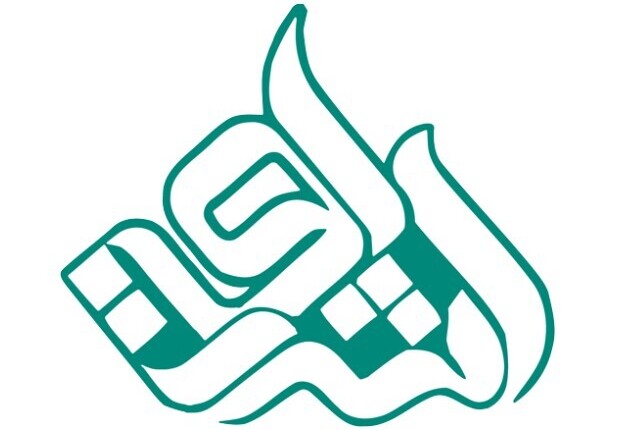
مؤسسه اشراق با بهرهگیری از تیمی متخصص و آشنا به استانداردهای ناشران بینالمللی، خدمات حرفهای فرمتبندی منابع مقالات را دقیقاً طبق دستورالعمل مجله انتخابی ارائه میدهد. همچنین برای پایاننامهها و رسالههای دانشجویی، این مؤسسه منابع را کاملاً مطابق با قالب و فرمت دانشگاه مربوطه تنظیم میکند؛ چه از نظر ترتیب، چه نوع ارجاعدهی (درونمتنی یا پانوشت) و چه ساختار فهرست نهایی منابع.
بنابراین اگر فرصت یا اطمینان کافی برای انجام دقیق فرمتدهی منابع ندارید، اشراق میتواند این بخش حساس و مهم از کار پژوهشیتان را با دقت و سرعت بالا بهعهده بگیرد؛ تا شما با خیال راحت روی محتوای اصلی تحقیق تمرکز کنید و در مراحل داوری یا دفاع، نگران ایرادات فنی در بخش منابع نباشید.
برای استفاده از این خدمات میتوانید به وبسایت مؤسسه اشراق مراجعه کرده یا از طریق راههای ارتباطی مشخص شده، با مشاوران این مجموعه در تماس باشید.
راههای ارتباطی با موسسه انتشاراتی اشراق
کارشناسان و مشاوران موسسه انتشاراتی اشراق به صورت تماموقت حتی در روزهای تعطیل آماده ارائه خدمات حرفهای و باکیفیت به مشتریان و کاربران خود هستند. برای دریافت مشاوره میتوانید از طریق سایت به صورت آنلاین با مشاورین موسسه گفتوگو کنید و یا از طریق تماس تلفنی با شمارههای زیر در ارتباط باشید:
eshragh_company
isi.eshragh@gmail.com
09149724933
041-33373424
برای افزودن رفرنسها به مقاله: ابتدا در Word، به تب "EndNote" بروید. رفرنسهای مورد نظر را از EndNote انتخاب کنید و دکمه "Insert Citation" را بزنید.
برای تغییر فرمت رفرنسدهی: به تب "EndNote" در Word بروید. گزینه "Style" را انتخاب کنید و فرمت مورد نظر (مثل APA، MLA و غیره) را انتخاب کنید.
برای گرفتن نسخه پشتیبان: از منوی "File" گزینه "Export" را انتخاب کنید. فرمت مناسب (مثل XML) را انتخاب کرده و فایل را در محل دلخواه ذخیره کنید.
بله، هرکدام از این نرمافزارها ویژگیها و مزایای خاص خود را دارند. EndNote معمولاً برای کاربران حرفهای و آکادمیک مناسبتر است، در حالی که Zotero و Mendeley بیشتر برای استفاده شخصی و سادهتر طراحی شدهاند.
برای افزودن یک رفرنس جدید: نرمافزار را باز کنید. به تب "References" بروید و "New Reference" را انتخاب کنید. نوع منبع (کتاب، مقاله، وبسایت و غیره) را انتخاب کرده و اطلاعات مورد نیاز را وارد کنید.